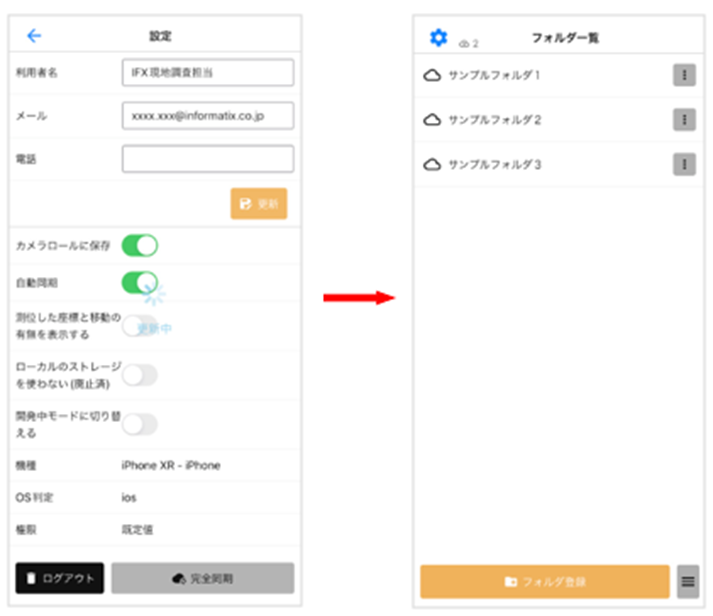ログイン方法
- アプリまたはブラウザ起動後、ShareSnapのトップ画面が表示されます。「ログイン」をタップします。
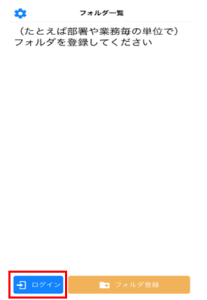
- ログイン画面に遷移します。
- 「利用者名」を入力します。
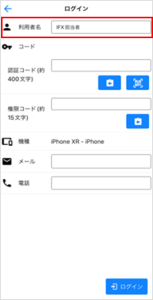 ※ログインには二次元コードまたは認証コードでログインすることができます。
※ログインには二次元コードまたは認証コードでログインすることができます。
以下の手順をご参照ください。
・二次元コードの場合
![]() ボタンを押すと、二次元バーコードを読み取りのためにカメラが起動します。二次元コードを読み取ると認証コードが自動反映されます。
ボタンを押すと、二次元バーコードを読み取りのためにカメラが起動します。二次元コードを読み取ると認証コードが自動反映されます。
※タブレット端末の場合、「二次元バーコード」マークのみの表示になります。
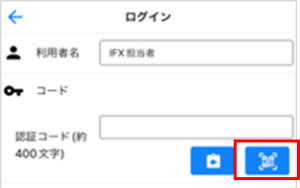
※PC版をご利用の場合は、「二次元バーコード」マークはグレーアウト表示になります。
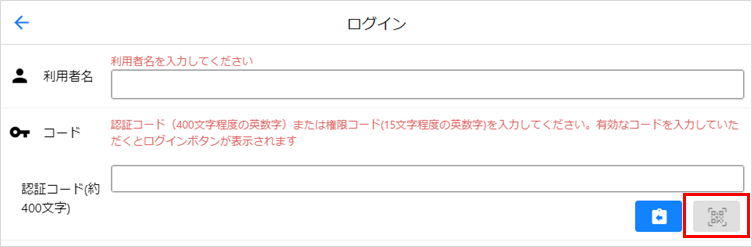
・認証コードの場合
認証コード(英数字の文字列)をコピーし、認証コード欄に入力してください。
![]() ボタンを押すと、クリップボードに張り付いた認証コードの情報が認証コード欄にペーストされます。
ボタンを押すと、クリップボードに張り付いた認証コードの情報が認証コード欄にペーストされます。
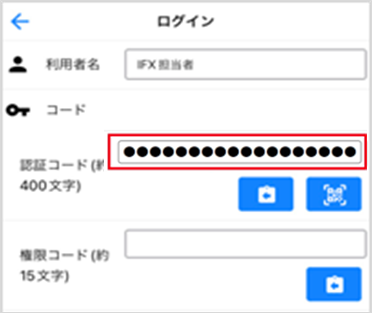
4.「メールアドレス」「電話番号」を入力します。
5.「ログイン」をタップします。
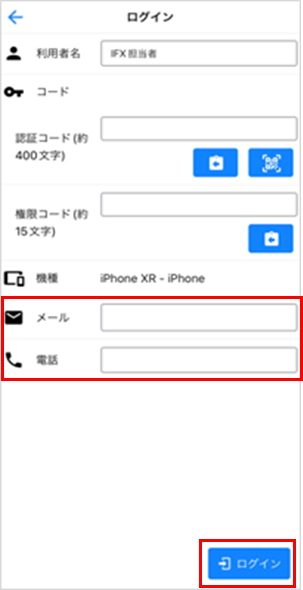
6.ログイン後、トップ画面のフォルダ一覧が表示されます。
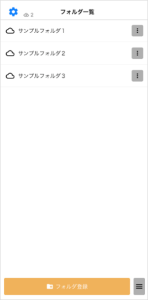
初回ログイン時の権限設定
PC版・アプリ版ともに初回アクセス時に、位置情報・カメラ・マイク・AWSの権限確認があります。
下図にならって操作してください。
- カメラへのアクセス許可確認のポップアップが表示されます。
※当アプリ利用の場合は写真撮影をするため、「OK」をタップしてください。
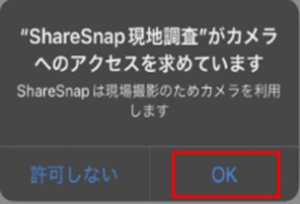
- 位置情報使用の許可確認のポップアップが表示されます。
「Appの使用中は許可」をタップしてください。
※当アプリを利用して写真撮影をした際に、位置情報などをアプリへ反映させる必要があります。
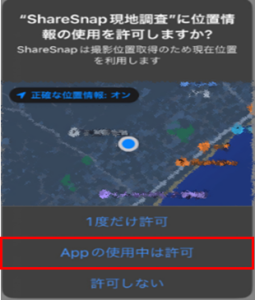
- 写真へのアクセス許可確認のポップアップが表示されます。
「すべての写真へのアクセスを許可」をタップしてください。
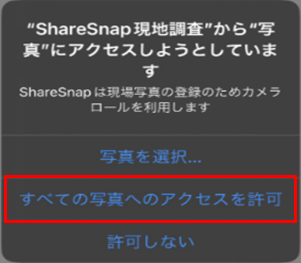
- 情報共有の許可確認のポップアップが表示されます。
「続ける」をタップします。
※“amazon cognito.com”とはAWS社で提供されている認証処理サービスです。
当アプリを利用するユーザのアクセスコントロール(認証・許可・ユーザ管理)をするものです。
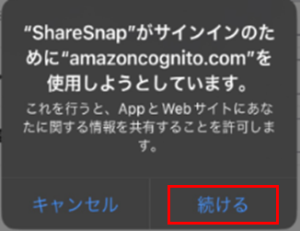
メールアドレス認証(初回)ログイン
初回ログイン時のみサインアップ画面が表示されます。
- ポップアップの言語表示が英語の場合は、日本語に翻訳します。
「あぁ」をタップします。
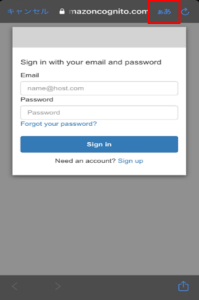
- 「日本語に翻訳」をタップします。
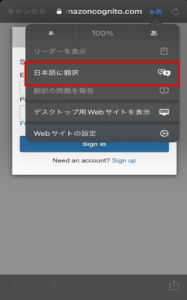
- 「翻訳を有効にする」をタップします。
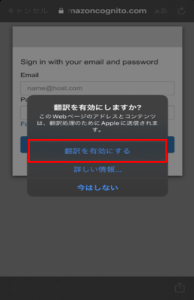
- 「サインアップ」をタップします。
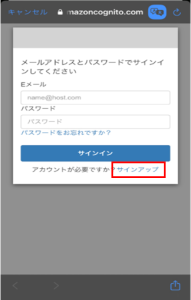
- 「Eメール」と、以下※印の条件を満たした「任意のパスワード」を入力してください。
※大文字・小文字・数字を使用した8文字以上で設定してください。
※パスワードの中に特殊記号またはスペースを含ませてください。
※スペースを使用する場合は、パスワードの先頭または末尾に含めないでください。
※条件を満たせていない場合、下図のとおり赤文字で表示されます。
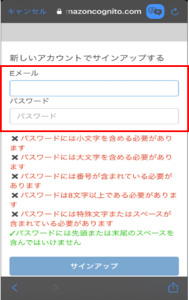
- 「Eメール」と条件を満たした「パスワード」を入力すると案内文が赤色から緑色の文字に変わります。
- 「サインアップ」をタップします。
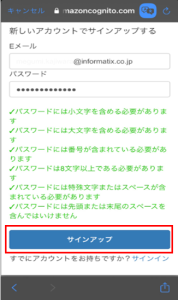
- マイクのアクセス許可確認のポップアップが表示され、「OK」をタップします。
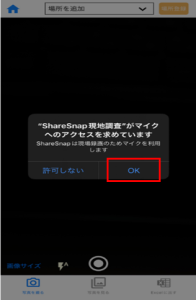
メールアドレス認証(パスワードやメールアドレスを忘れた場合)
- 「パスワードをお忘れですか?」をタップします。

- 登録した「Eメールアドレス」を入力します。
- 「パスワードをリセットする」をタップします。

- パスワードリセットコードがEメールアドレス宛に送信されます。
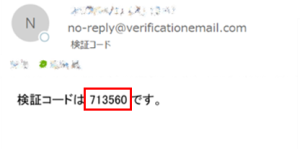
- 以下の3項目に情報を入力します。
※日本語翻訳が反映されない場合があります。「Code:パスワードリセットコード」
「New Password:新しいパスワード」
「Enter New Password Again:新しいパスワードをもう一度入力してください」
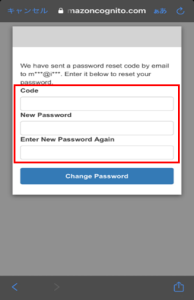
- 「コード」にパスワードリセットコードを入力します。「新しいパスワード」に以下の※印の条件を満たしたパスワードを入力します。
※大文字・小文字・数字を使用した8文字以上で設定してください。
※パスワードの中に特殊記号またはスペースを含ませてください
※スペースを使用する場合は、パスワードの先頭または末尾に含めないでください。
「新しいパスワードをもう一度入力してください」に再度パスワードを入力します。 - 「ChangePassword:パスワードを変更する」をタップして、変更完了です。
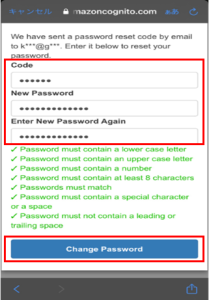
- マイクのアクセス許可確認のポップアップが表示され、「OK」をタップして、操作完了です。
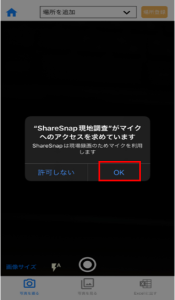
ログイン情報更新方法
ログイン時に入力した情報を更新することができ、
ShareSnap内の情報更新をしたい場合にも「更新」ボタンを押下することで更新ができます。
- フォルダ一覧画面を開きます。
- 画面左上「歯車」アイコンをタップします。
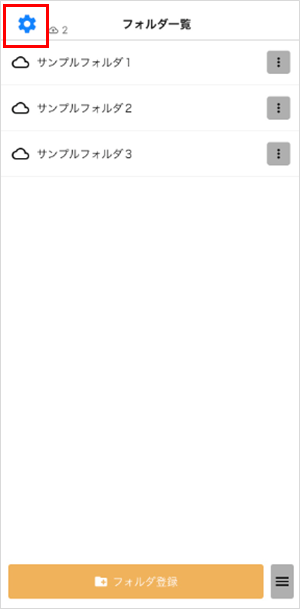
- 設定画面に遷移し、ログイン情報を入力、設定を変更します。
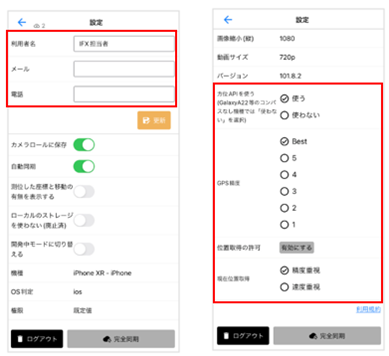
- 「更新」ボタンをタップします。
ShareSnapの情報のみを更新する場合は前項の設定変更や入力はせず、「更新」ボタンをタップしてください。
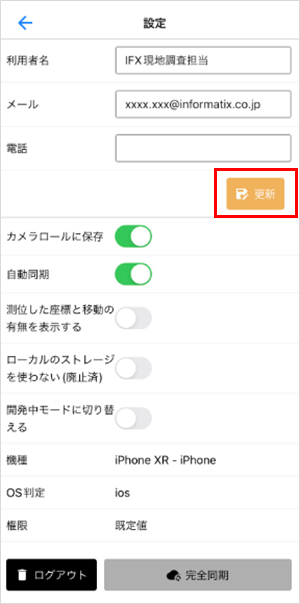
- 更新完了するとフォルダ一覧画面に遷移します。